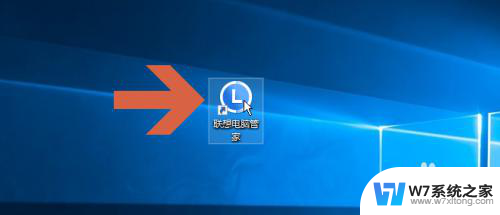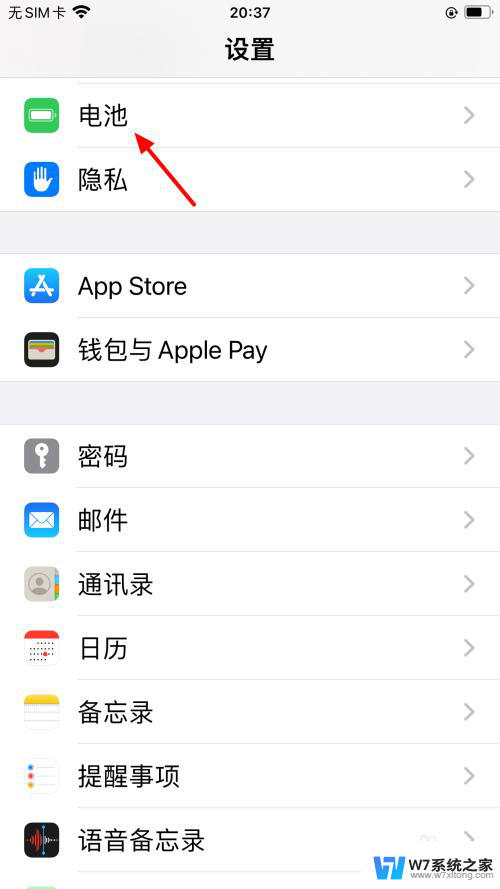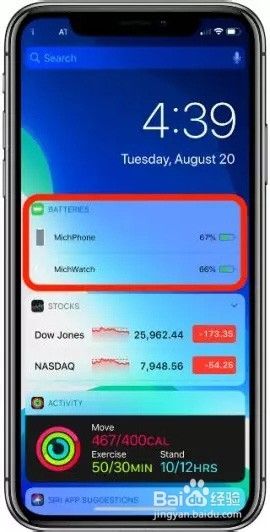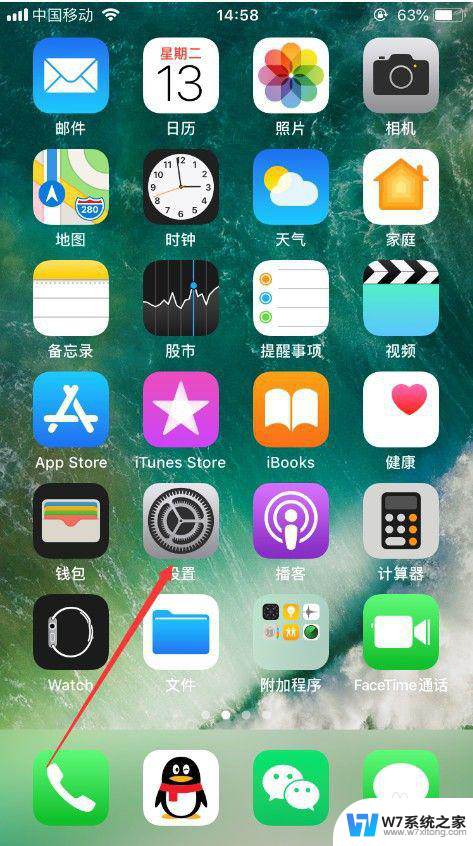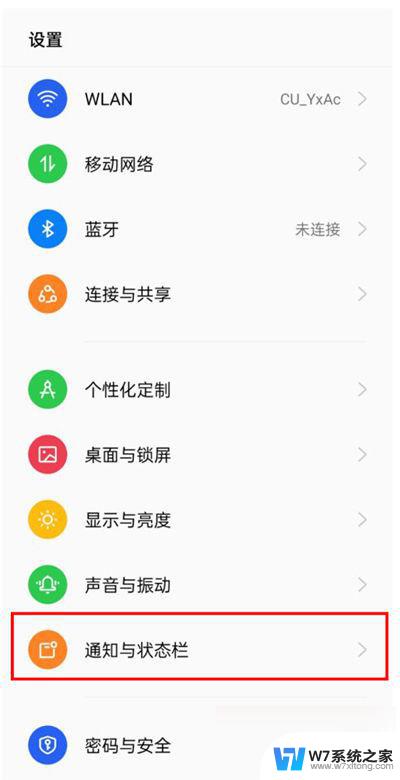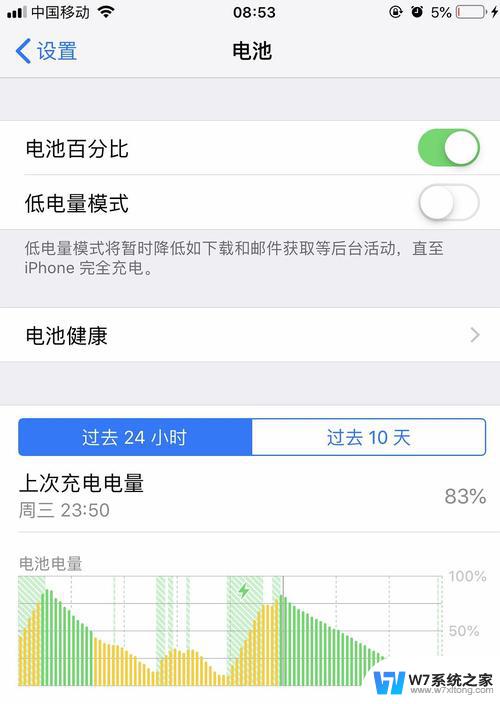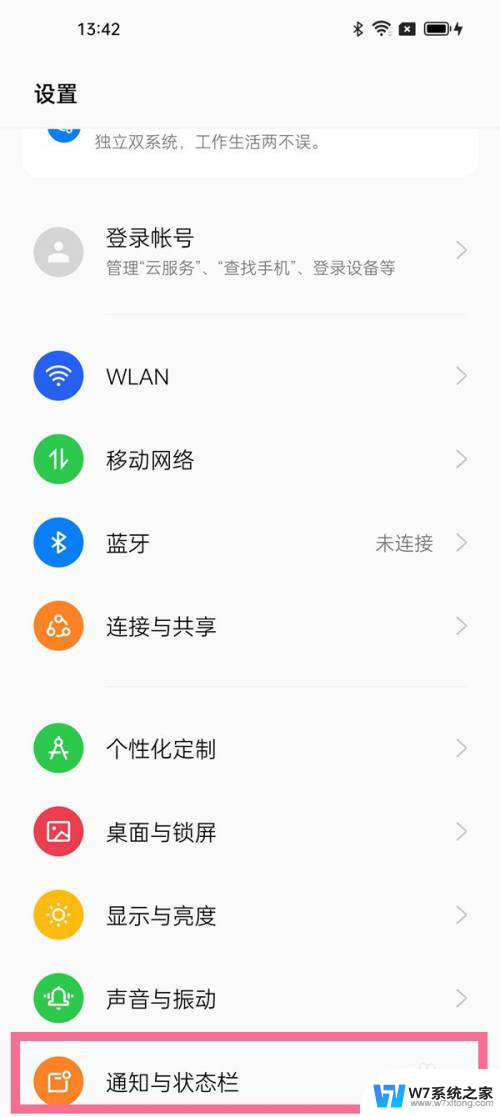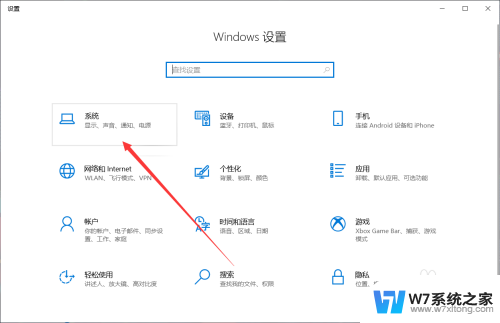联想小新15笔记本电脑怎么显示电量百分比 联想笔记本如何在任务栏显示电池电量百分比
更新时间:2024-05-01 13:53:57作者:yang
联想小新15笔记本电脑是一款性能强劲的笔记本产品,但在使用过程中,很多用户会关心电池电量的剩余情况,如何在任务栏显示电池电量百分比?对于很多用户来说,这似乎是一个很基本但又不太容易找到的设置。在这篇文章中我们将介绍联想笔记本如何在任务栏显示电池电量百分比的方法,让您可以随时了解电量消耗情况,更好地管理笔记本电脑的使用。
具体方法:
1.点击图标打开联想笔记本中预装的联想电脑管家软件。
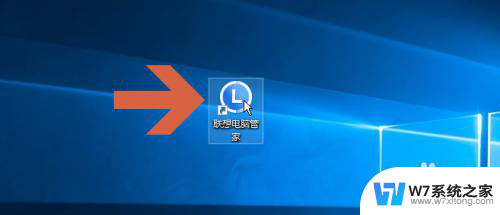
2.点击联想电脑管家软件主界面图示的主菜单按钮。
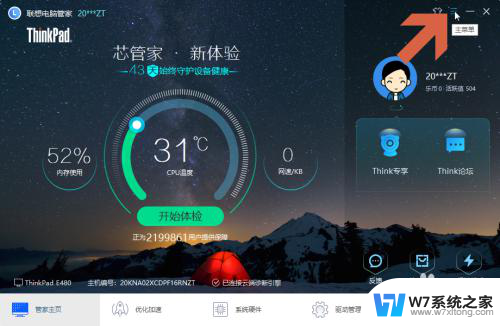
3.点击主菜单中的【设置中心】选项。
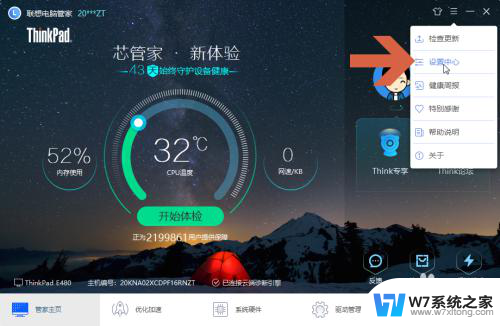
4.此时应打开常规设置选项卡。
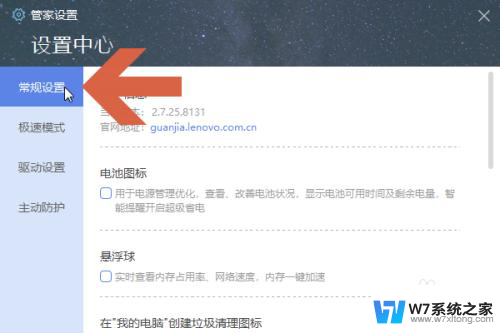
5.点击勾选常规设置选项卡中图示的【电池图标】选项。
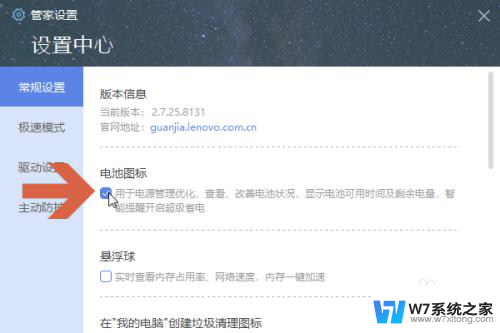
6.关闭联想电脑管家界面。
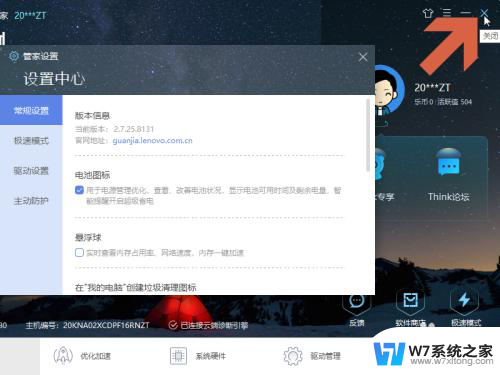
7.这样,任务栏就显示电池电量百分比图标了。
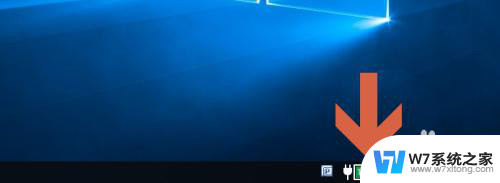
以上就是如何在联想小新15笔记本电脑上显示电量百分比的全部内容,如果您遇到相同问题,可以参考本文中介绍的步骤进行修复,希望对大家有所帮助。